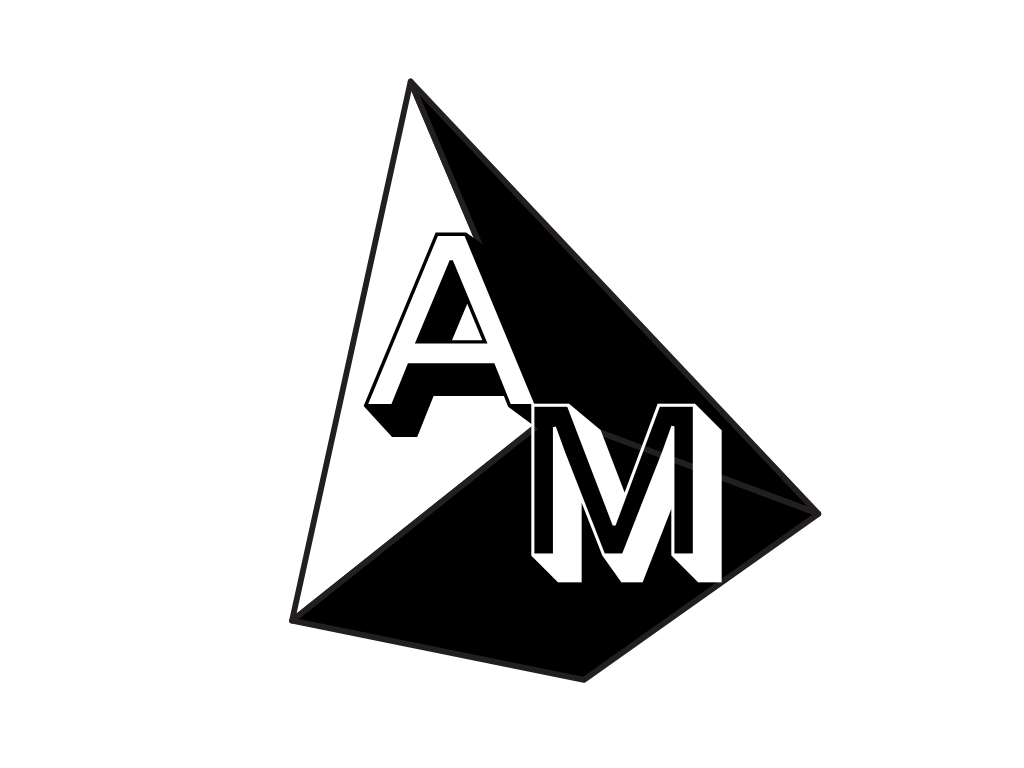Calendrier éditorial Notion : crée ton espace Notion de création de contenu ultime !
Il fut un temps où l’on commençait tous à mettre les mains dans Notion avec un calendrier éditorial (histoire de devenir accro).
À l’époque, Notion se présentait comme un outil pratique pour quelques fonctionnalités bien spécifiques. Mais aujourd’hui, Notion a pris de l’ampleur, et on ne peut plus l’ignorer.
C’est devenu un outil à la philosophie 360 business, un must-have pour tous les créateurs de contenu et entrepreneurs qui se respectent.
Ne délaissons pas pour autant la puissance d’un bon calendrier éditorial dans Notion. C’est bien plus qu’une simple liste de dates et de titres, tu t’en doutes ! Alors, partons ensemble dans cette aventure éditoriale et découvrons comment créer un calendrier éditorial à la fois efficace et sexy dans Notion.
1. Centraliser tes contenus dans une base de données unique
Pour commencer, la centralisation, c’est la clé ! Imagine un peu : toutes tes idées, tes publications en cours, et tes archives de contenu, ta stratégie de contenu en un seul et même endroit.
Pas de temps perdu à chercher une idée égarée ou une note oubliée. Tout est là, à portée de clic. Et ça ! C’est grâce à un calendrier éditorial Notion optimisé et centralisé. Pour cela voici quelques bonnes pratiques :
Créer une base de données unique.
La clé d’un bon calendrier éditorial dans Notion est d’avoir une base de données unique où tu vas recenser tous tes posts, que ce soit d’Instagram, à LinkedIn, par tes articles de blog, ou tes épisodes de podcast ou tes épingles Pinterest ou tes Tiktok sans oublier tes vidéos YouTube. Cela va faire une trèèèèèès grosse base de données. Je te l’accorde. Mais on va travailler les filtres par la suite. Fais-moi confiance.
Travailler les propriétés.
Une fois que tu as créé cette grosse base de données. Évidemment, on va travailler les propriétés, t’imagine bien qu’elles vont être nombreuses. Mais idem, pas de panique. Ça ne peut que optimiser ton Notion. Je ne peux t’énumérer toutes les propriétés, mais voilà, les quelques une que je te recommande d’avoir dans ta base de données qui sera ton calendrier éditorial :
- Date de publication
- Le jour de publication, voire l’heure
- Statut de rédaction
- Statut du visuel
- Pilier de contenu
- Le Call to action
- Qui s’en occupe. (idéal si tu délègues)
Travailler les vues.
Après, tu vas travailler différentes vues, et donc différents filtres. Aussi, n’hésite jamais à masquer certaines propriétés. Cela va te permettre de créer des vues de bases de données hyper personnalisées pour afficher exactement ce dont tu as besoin, quand tu en as besoin.
Travailler des modèles pour chaque canal de communication.
Si tu es novice sur Notion, peut-être que tu ne connais pas les modèles Notion. C’est pour moi le best de la productivité. Cela te permet de créer une trame de page Notion de ta base de données. Donc ! Tu me vois venir, tu vas pouvoir créer une trame de page de ton calendrier éditorial adaptée à chaque canal de communication. Typiquement, tu n’auras pas toujours besoin des mêmes informations à avoir sous la main si tu crées un article de blog ou une vidéo You Tube. Cette étape est primordiale, prends le temps de rédiger tes modèles pour chaque canal. Ainsi, chaque publication aura une structure claire et cohérente.
2. Créer une page Notion pour ta stratégie de communication et ton univers
Tu veux que ton contenu soit plus qu’une simple info à balancer nan ? Bon, je pense que tu le sais, mais créer du contenu nécessite une vraie stratégie.
Tu veux qu’il raconte ton histoire, qu’il reflète ton univers ? Eh bien, consacre une page à ta stratégie de communication. Comment agencer cela dans Notion ? Voici quelques idées
Un espace dédié à ton univers.
Utilise cet espace pour documenter ton univers, mais aussi documenter ta charte graphique, ton wording, les émojis de marque que tu utilises, tes photos pros. Cela te permettra de retrouver l’inspiration le moment venu. Mais aussi, et surtout, de faciliter la délégation. C’est un peu comme ta zone de confort créatif.
Un espace pour ta stratégie.
Définis tes piliers de contenu, tes mots-clés, tes hashtags, tes objectifs de publication ! Ajoute aussi tes concurrents à surveiller.
3. Créer une page Notion pour le recyclage de contenu de ton calendrier éditorial
Dans le monde de la création de contenu, le recyclage est essentiel.
Pourquoi réinventer la roue quand tu peux réutiliser un post qui a cartonné ?
Mais ça ce n’est pas toujours facile à mettre en place.
Ai-je besoin de te dire, qu’un outil comme Notion qui centralise tout te permet de recycler facilement ton contenu. Mais bon… Il faut un peu d’optimisation pour cela ! Là aussi, quelques pistes :
- Depuis ta “grosse base de données”, celle qui est le calendrier éditorial Notion, crées une vue liée avec un filtre avancé qui va te montrer uniquement les posts où le statut est publié et la date de publication est relative à la date du jour des trois derniers mois. Par exemple… Cela va te permettre de repérer les publications à recycler.
- Plus puissant, et plus fonctionnel : Utiliser une formule. Tu peux créer une formule qui t’aide à déterminer quand, et comment recycler chaque contenu. Dans Notion, tu peux créer une formule qui va faire qu’une case se coche, ou même qu’un message apparaît si la date de publication à plus de 90 jours (ou autres, c’est toi qui détermines le nombre de jours que tu souhaites). Par la suite, tu continues toujours la même logique, tu crées une vue filtrée pour te montrer que les posts où la case est cochée (ou le message inséré). Ça ! C’est le top pour un recyclage de contenu au top.
- Enfin ! Pour aller encore plus loin dans ce vrai système de recyclage de contenu, je t’invite à relier la base de données avec elle-même. Ce qui fait que tu vas pouvoir créer une boucle interne. Et relier les posts qui se recyclent. Afin de bien suivre ton recyclage, et avoir sous la main le contenu à recycler. Cela te sera d’une grande aide, par exemple pour les créations Blog → Pinterest, Pinterest → Blog.
- C’est le système que j’ai testé, et testé et testé et approuvé, jusqu’à le déployer dans Flow Content. Et tous les créateurs de contenu m’en remercient.
4. Créer une page Notion pour une boîte à idées de contenu
Une idée peut surgir n’importe où, n’importe quand (et c’est souvent sous la douche)…
Pour désencombrer sa mémoire vive, évidemment, je te conseille de vite la noter. Même si elle s’avère être une idée de m*** par la suite. Mais cela va te donner un vrai vivier de contenu à piocher.
Pour cela, devine quoi ? Là encore, je te conseille de noter ses idées dans la base de données de calendrier éditorial, sous le statut idées dans la propriété de statut de rédaction. Cela te permettra de transformer cette idée en post le moment venu.
Mais pour travailler proprement et de façon hyper productive dans ton calendrier éditorial Notion, créée une page dédiée à toutes tes idées de contenu.
Là encore, ce sont les vues filtrées qui te sauveront la mise.
5. Créer une page Notion de ressources pour faciliter la création de contenu
Parce que la création de contenu nécessite une bonne organisation : c’est tout le sujet de cet article, de ma philosophie de travail et de mes templates.
Pas besoin non plus, de te dire que la création de contenu ne s’arrête pas aux idées et à la stratégie. Tu as aussi besoin de ressources pour enrichir ton travail et compléter ton calendrier éditorial Notion.
Pour cela, dédies une page à tes ressources, voici quelques éléments que tu peux mettre dedans :
- Toutes tes idées externes : Articles, podcasts, vidéos, des posts tendance, tout ce qui peut t’inspirer.
- Des sources d’inspirations : Tes influenceurs préférés, des sites web que tu aimes, un Moodboard, etc.
- Une boîte à outils du parfait créateur de contenu : Rassemble tous les outils dont tu as besoin pour créer du contenu de qualité. Cela te sera utile pour ton opérationnel, mais aussi pour faciliter la délégation.
6. Créer une page dédiée au KPI de ton calendrier éditorial Notion
Et enfin ! Comment ne pas parler des résultats. Si on crée du contenu, c’est pour attirer des prospects, se faire connaître, asseoir une notoriété. Mais pour voir les fruits de tes créations, il va bien falloir analyser les données et les chiffres.
Les KPIs (ou indicateurs clés de performance) sont indispensables pour mesurer l’efficacité de ton contenu.
Rentrer ces données ce n’est pas la partie la plus fun (je te l’accorde) et beaucoup passe à côté malheureusement. Pour moi, ils sont indispensables et permettent ou de se motiver à continuer de créer ou de pouvoir prendre des décisions pour changer et réadapter sa stratégie de contenu.
Mon conseil, rédige un process bien défini, et détermine les données que tu veux relever chaque mois. Construis ta base de données de suite, et ordonne le tout dans l’ordre de ton process. Tu iras à l’essentiel et rempliras tes KPI à la vitesse de l’éclair.
Par exemple, dans Flow Content, mon template de création de contenu, tu as déjà toutes les données à portée de main, pour chaque canal, et tu peux aller de canal de communication en canal de communication avec une palette de choix 60 données possibles à analyser, pour tous les canaux de communication. Un vrai système de relevé et analyse de KPI clé en main.
7. Travailler un tableau de bord hyper personnalisé
Eh bien voilà ! Tu as tous les secrets pour créer un calendrier éditorial Notion de compét’, digne d’un bon créateur de contenu. Tu as de quoi créer de solides fondations pour que ta création de contenu soit un vrai plaisir, dans la joie et la productivité.
Il te reste un dernier point important: désigner ton tableau de bord. C’est un peu le quartier général de ta création de contenu. Il doit être pratique, joli, et surtout, efficace. Ce sera la page d’accueil de ton calendrier éditorial Notion, alors mets y ce qui est le plus pertinent pour toi. C’est très personnel. Mais si tu veux quelques pistes voilà ce que tu pourrais y mettre :
- Mettre les posts qui sont en cours de création : Pour avoir une vue d’ensemble de ce sur quoi tu travailles actuellement.
- Mettre les posts qui sortent ce jour ou cette semaine : Un rappel visuel de ce qui est prévu pour ne pas louper les sorties et/ou y mettre un petit coup de boost.
- Mettre un tracker de routines : Par exemple, tes routines d’engagement sur les réseaux sociaux.
Et voilà ! Ton calendrier éditorial dans Notion est prêt à te simplifier la vie et te faire connaître sur les réseaux sociaux.
Pas si vite …. Pense aussi à ajouter quelques boutons d’automatisation pour aller encore plus vite dans ta création de contenu ! Pour naviguer, insérer des hashtags, modifier des propriétés, noter une idée…
Maintenant, si tu n’as pas envie de créer tout ça de zéro. Eh bien, tu peux découvrir Flow Content ! Mon template Notion de création de contenu hyper complet. Un vrai système de création de contenu testé et approuvé, inspiré de mes nombreuses années d’assistante virtuelle et d’entrepreneuriat.
Tu y trouveras tout cela et de nombreux autres hacks Notion !
N’hésites pas à y jeter un œil, tu gagneras de nombreuses heures dans ta création Notion mais aussi dans ta création de contenu car tout y est optimisé.
Alors go découvrir Flow Content, le template Notion de création de contenu.